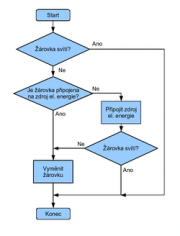Šablona:MIT Úlohy na cvičení
Z MediaWiki SPŠ a VOŠ Písek
(Rozdíly mezi verzemi)
| (Nejsou zobrazeny 4 mezilehlé verze od 1 uživatele.) | |||
| Řádka 3: | Řádka 3: | ||
<div style="border-style: solid; border-color: rgb(205, 183, 114); border-width: 0px 0px 1px; height: 16pt; background-color: rgb(245, 223, 154); font-weight: bolder; position: relative;"> | <div style="border-style: solid; border-color: rgb(205, 183, 114); border-width: 0px 0px 1px; height: 16pt; background-color: rgb(245, 223, 154); font-weight: bolder; position: relative;"> | ||
<div style="position: absolute; top: 0pt; left: 0pt;"></div> | <div style="position: absolute; top: 0pt; left: 0pt;"></div> | ||
| − | <div style="padding-left: 35px;"> | + | <div style="padding-left: 35px;">Vývoj MIT aplikace s [[8051]] ([[AVR]], [[PIC]]):</div></div> |
<div style="margin: 0.5em; clear: both; font-size: 95%; padding-top: 0.5em;"> | <div style="margin: 0.5em; clear: both; font-size: 95%; padding-top: 0.5em;"> | ||
[[Soubor:250px-Vyvojovy_diagram_zarovka-1-.png|thumb]] | [[Soubor:250px-Vyvojovy_diagram_zarovka-1-.png|thumb]] | ||
| − | |||
| − | |||
| − | |||
'''Praktické úkoly:''' | '''Praktické úkoly:''' | ||
| − | # Připojte [[Media:Modul01.png|modul s LED]] k vývojové sestavě [[RD2 kit]] | + | # Připojte [[Media:Modul01.png|modul s LED]] k např: vývojové sestavě [[RD2 kit]] a naprogramujte aplikaci pro ovládání modulu. |
| − | # Připojte [[Media:Modul02.jpg|dvoumistný display]] k | + | # Připojte [[Media:Modul02.jpg|dvoumistný display]] k vývojové desce a zprovozněte program pro postupné zobrazování 00 ....09, 10, 11, .........99, |
| − | # Připojte [[Media:Modul03.jpg|modul 4místné zobrazovací jednotky MPX | + | # Připojte [[Media:Modul03.jpg|modul 4místné zobrazovací jednotky MPX]] a zprovozněte program pro ovládání displeje |
| − | # Ovládejte [[Media: | + | # Ovládejte [[Media:Modul06.jpg|modul krokového motoru]] |
| − | # Ovládejte [[Media: | + | # Ovládejte [[Media:Modul07.jpg|modul stejnosměrného motoru]] |
# Zprovozněte [[Media:Modul09.jpg|hrací kostku]] | # Zprovozněte [[Media:Modul09.jpg|hrací kostku]] | ||
| − | # Zprovozněte [[ | + | # Zprovozněte [[Media:D10-Moduly-krizovatka-03.jpg|model křižovatky]] v [[Model křižovatky|v sestavě vývojového kitu]] |
| − | # Naprogramujte MCU | + | # Naprogramujte MCU pro funkci [[Media:Jerab1.jpg|jeřábu]] další info na [[Soubor:ftp.gif|link=ftp://obelix.sps-pi.cz/N/Janousek/mikroLAB/30_SES%20sestavy/SES02%20Jerab]] |
# Zprovozněte [[Model automatické pračky|pračku]] | # Zprovozněte [[Model automatické pračky|pračku]] | ||
# Naprogramujte odpočítávadlo. Program modifikujte v modulu SES18 tak, aby se po zapnutí objevilo na displeji číslo 60 a po jedné sekundě se obsah snižoval. Při dosažení 00 se odpočet zastaví a na výstupu P1.0 se objeví log. 1 na dobu 30 sec. [http://obelix.sps-pi.cz/n/Janousek%5CmikroLAB%5C30_SES%20sestavy%5CSES18%20Citac%20s%202%20x%20SA%5Codpo%C4%8D%C3%ADtavadlo%20z%2060%20do%2000%5CSES18b%20Odpo%C4%8D%C3%ADt%C3%A1vadlo.doc info na síti] | # Naprogramujte odpočítávadlo. Program modifikujte v modulu SES18 tak, aby se po zapnutí objevilo na displeji číslo 60 a po jedné sekundě se obsah snižoval. Při dosažení 00 se odpočet zastaví a na výstupu P1.0 se objeví log. 1 na dobu 30 sec. [http://obelix.sps-pi.cz/n/Janousek%5CmikroLAB%5C30_SES%20sestavy%5CSES18%20Citac%20s%202%20x%20SA%5Codpo%C4%8D%C3%ADtavadlo%20z%2060%20do%2000%5CSES18b%20Odpo%C4%8D%C3%ADt%C3%A1vadlo.doc info na síti] | ||
| − | + | '''[http://www.picmicros.org.uk/Interfacing/TUTORIAL.htm Postup vývoje MIT aplikace:]''' | |
| − | + | ||
| − | + | ||
| − | + | ||
| − | + | ||
| − | + | # SELECT COMPONENTS | |
| + | # THE SCHEMATIC | ||
| + | # WRITE PROGRAM | ||
| + | # ASSEMBLE PROGRAM | ||
| + | # TEST PROGRAM | ||
| + | # DOWNLOAD PROGRAM | ||
| − | |||
| − | |||
| − | |||
| − | |||
| − | |||
| − | |||
| − | |||
<div style="text-align:right">[[Šablona:MIT Úlohy na cvičení|e]]</div> | <div style="text-align:right">[[Šablona:MIT Úlohy na cvičení|e]]</div> | ||
</div></div> | </div></div> | ||
Aktuální verze z 8. 12. 2013, 18:29
Praktické úkoly:
- Připojte modul s LED k např: vývojové sestavě RD2 kit a naprogramujte aplikaci pro ovládání modulu.
- Připojte dvoumistný display k vývojové desce a zprovozněte program pro postupné zobrazování 00 ....09, 10, 11, .........99,
- Připojte modul 4místné zobrazovací jednotky MPX a zprovozněte program pro ovládání displeje
- Ovládejte modul krokového motoru
- Ovládejte modul stejnosměrného motoru
- Zprovozněte hrací kostku
- Zprovozněte model křižovatky v v sestavě vývojového kitu
- Naprogramujte MCU pro funkci jeřábu další info na

- Zprovozněte pračku
- Naprogramujte odpočítávadlo. Program modifikujte v modulu SES18 tak, aby se po zapnutí objevilo na displeji číslo 60 a po jedné sekundě se obsah snižoval. Při dosažení 00 se odpočet zastaví a na výstupu P1.0 se objeví log. 1 na dobu 30 sec. info na síti
- SELECT COMPONENTS
- THE SCHEMATIC
- WRITE PROGRAM
- ASSEMBLE PROGRAM
- TEST PROGRAM
- DOWNLOAD PROGRAM
e